- Twitch on populaarne platvorm, kuid sellel on omad vead. Puhverdusviga võib ilmneda brauseriprobleemide või võrguprobleemide tõttu.
- Kui otsite kiiret lahendust, soovitame proovida Twitchi integreerimisega mängude brauserit.
- Veenduge, et voogesitusplatvormi ei segaks mõni muu taustarakendus.
- Tulemüüri konfigureerimine teatud IP-de blokeerimiseks on veel üks lahendus, mis töötas paljude kasutajate jaoks.

See tarkvara parandab levinumad arvutivead, kaitseb teid failide kadumise, pahavara, riistvara tõrke eest ja optimeerib teie arvutit maksimaalse jõudluse saavutamiseks. Parandage arvutiprobleemid ja eemaldage viirused nüüd kolme lihtsa sammuga:
- Laadige alla Restoro arvuti parandamise tööriist mis on varustatud patenteeritud tehnoloogiatega (saadaval patent siin).
- Klõpsake nuppu Käivitage skannimine leida Windowsi probleeme, mis võivad põhjustada arvutiga probleeme.
- Klõpsake nuppu Parandage kõik arvuti turvalisust ja jõudlust mõjutavate probleemide lahendamiseks
- Restoro on alla laadinud 0 lugejaid sel kuul.
Tõmblema on üks populaarsemaid otseülekande teenuseid mängijatele. Kuid vaatamata populaarsusele teatasid paljud kasutajad, et Twitch jätkab puhverdamist.
Selles märkuses kasutajad kaebas VoD, taasesituse või klippide puhverdamise pärast, mis toimub taustarakenduste tõttu.
Pealegi jääb Twitch tõenäoliselt iga mõne sekundi tagant peaaegu igas brauseris maha või mis tahes WiFi-ühendusega.
Kõigil neil probleemidel on teie kasutuskogemusele tohutu negatiivne mõju, mis mõjutab üldist mängimine dünaamika. Nii et täna näitame teile, kuidas Twitchi puhverdamist parandada.
Kiire näpunäide: Enne lahenduste juurde asumist tasub mainida, et võiksite üle minna mängude brauserile ja vabaneda puhverdamise probleemidest.
See on mängijatele mõeldud brauser, millel on palju funktsioone, mis on mõeldud just selle eesmärgi täitmiseks, nagu Twitchi integreerimine.
Tänu sisseehitatud reklaamiblokeerijale ei näe te ühtegi reklaami ja jälgimisskriptide blokeerimine suurendab veelgi video laadimiskiirust.

Ooper
Opera GX sujuva Twitchi integreerimise korral ei puhu teie video voogesitus enam.
Kuidas parandada Twitchi puhverdamise probleeme?
- Keela riistvarakiirendus
- Tühjendage brauseri vahemälu
- Keela brauserilaiendid
- Muutke oma DNS-i
- Kontrollige taustarakendusi
- Kontrollige pahavara olemasolu
- Keelake oma puhverserver või VPN
- Blokeerige konkreetne IP-vahemik
1. Keela riistvarakiirendus
- Ava Seaded ja klõpsake vahekaarti Täpsem seadete laiendamiseks.
- Leidke Kui see on saadaval, kasutage riistvarakiirendust valik ja keelake see.
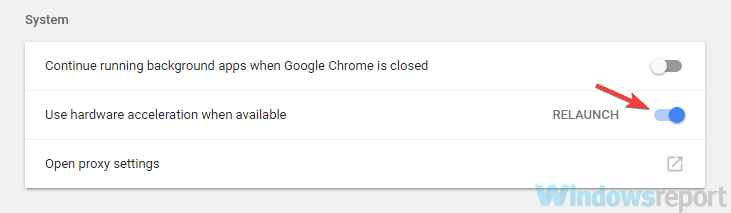
- Taaskäivitage oma brauser.
Kui räägitakse, miks Twitch jätkab puhverdamist, peaksite teadma, et teie teatud funktsioonid brauser võib põhjustada vastutustundlikku. Üks neist on riistvarakiirenduse funktsioon.
Nagu te juba teate, kasutab riistvarakiirenduse funktsioon teie GPU andmete töötlemiseks. Kuigi see funktsioon võib olla kasulik, võib see põhjustada ka mitmesuguseid probleeme, seega võite proovida selle keelata.
Pärast selle funktsiooni keelamist peaks probleem olema lahendatud. Riistvarakiirendustest võib tekkida muid probleeme, näiteks Tõmbeviga 1000.
2. Tühjendage brauseri vahemälu
- Klõpsake nuppu Chrome'i menüü paremas ülanurgas olev ikoon ja valige Seaded.
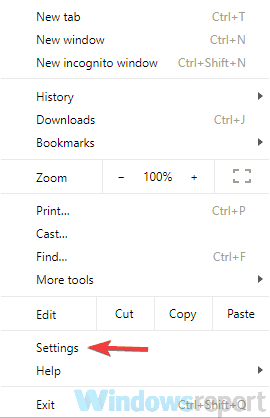
- Kui Seaded avaneb sakk, kerige lõpuni alla ja klõpsake nuppu Täpsem.
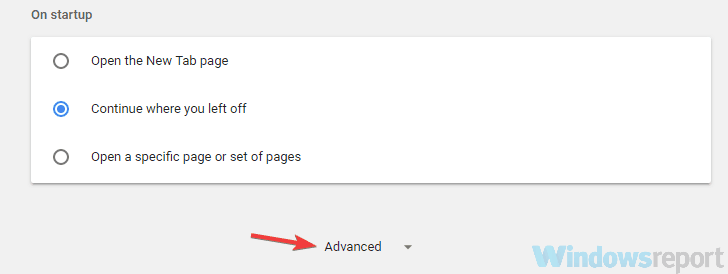
- Klõpsake nuppu Kustuta sirvimise andmed.
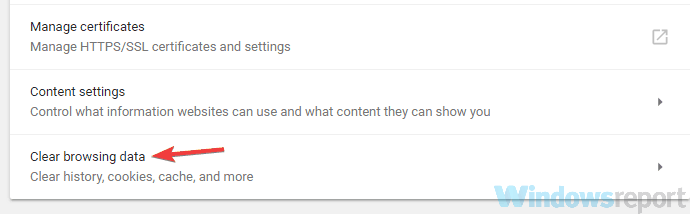
- Määra Ajavahemik kuni Kogu aeg. Klõpsake nuppu Kustuta andmed vahemälu tühjendamiseks.
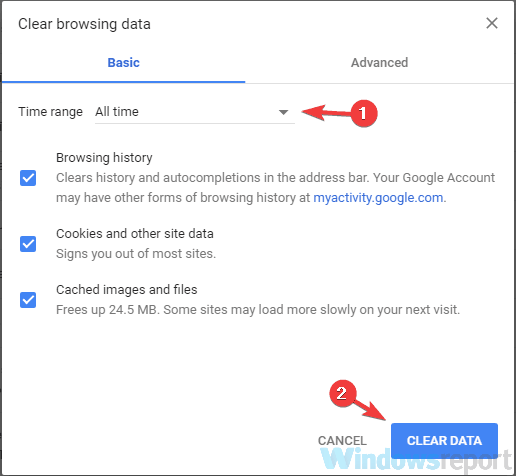
Selles näites kasutasime Chrome, kuid protsess on sarnane mis tahes muu brauseriga, mida võite kasutada. Pärast vahemälu tühjendamist kontrollige, kas probleem on endiselt olemas.
Peaksite teadma, et on olemas tööriistu, mis aitavad teil seda ülesannet täita automaatselt ja vastavalt ajakavale. Kontrollige meie üksikasjalik juhend rohkem informatsiooni.
3. Keela brauserilaiendid
- Klõpsake nuppu Menüü paremas ülanurgas olev ikoon ja valige Rohkem tööriistu> Laiendused.
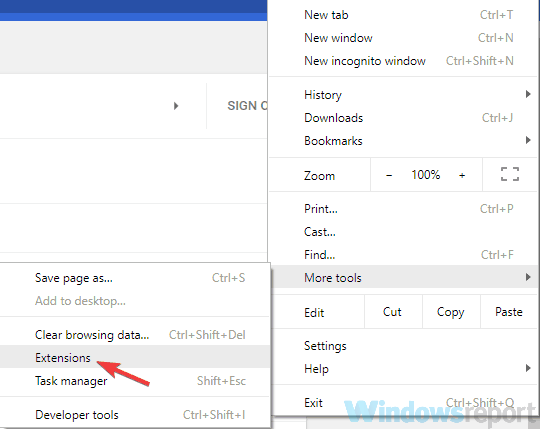
-
Nimekiri laienditest kuvatakse nüüd. Laienduse keelamiseks lülitage laienduse nime kõrval olev nupp sisse. Korrake seda sammu kõigi loendis olevate käivitusrakenduste jaoks.
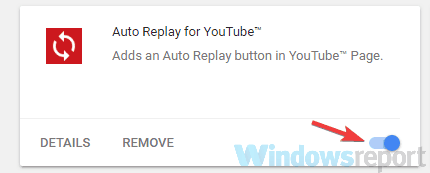
Kui olete kõik laiendused keelanud, kontrollige, kas probleem on endiselt olemas. Kui probleemi enam ei kuvata, lubage keelatud laiendid ükshaaval lubada.
Kontrollige kindlasti Twitchi, et probleemi põhjustav laiendus täpselt kindlaks teha. Kui olete leidnud probleemse laiendi, eemaldage see või hoidke see keelatuna.
4. Muutke oma DNS-i
- Klõpsake nuppu võrguikoon sinu peal Tegumiriba. Nüüd valige menüüst oma võrk.
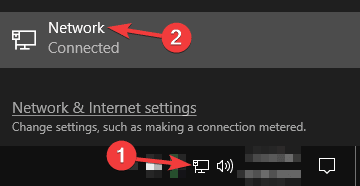
- Valige Muutke adapteri valikuid paremalt paanilt.
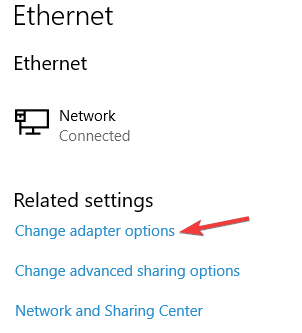
- Kuvatakse saadaolevate võrguühenduste loend. Paremklõpsake oma võrguühendust ja valige Atribuudid menüüst.
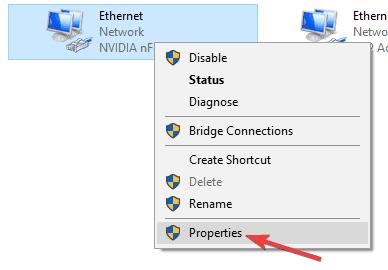
- Valige Interneti-protokolli versioon 4 (TCP / IPv4) loendist. Nüüd klõpsake nuppu Atribuudid.
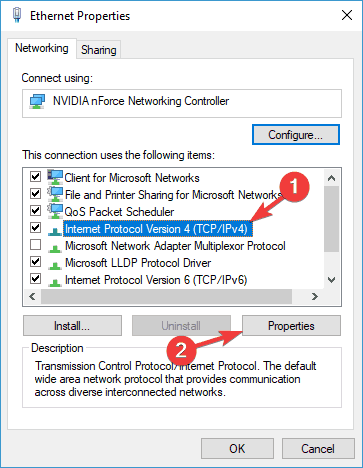
- Kui kuvatakse uus aken, valige Kasutage järgmisi DNS-serveri aadresse.
- Nüüd sisesta 8.8.8.8 nagu Eelistatud ja 8.8.4.4 nagu Alternatiivne DNS-server. Klõpsake nuppu Okei nupp muudatuste salvestamiseks.
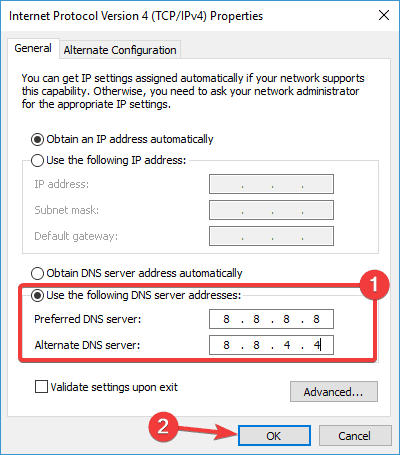
Pärast nende muudatuste tegemist vahetate oma DNS Google'i DNS-ile ja probleem tuleks lahendada. Kui endiselt on probleeme, minge meie järgmise lahenduse juurde.
5. Kontrollige taustarakendusi

Kasutajate sõnul, kui teil on Twitchi ees pidevalt puhverdamisprobleeme, siis taust rakendused võib olla vastutav.
Käivitage süsteemiskaneerimine võimalike vigade avastamiseks

Laadige alla Restoro
Arvuti parandamise tööriist

Klõpsake nuppu Käivitage skannimine Windowsi probleemide leidmiseks.

Klõpsake nuppu Parandage kõik lahendada patenteeritud tehnoloogiatega seotud probleemid.
Turvaprobleeme ja aeglustusi põhjustavate vigade leidmiseks käivitage arvuti skannimine Restoro Repair Tooliga. Pärast skannimise lõppu asendab parandusprotsess kahjustatud failid värskete Windowsi failide ja komponentidega.
Selle tavaline põhjus on Aur teatud mängude värskendamine taustal. Nii et veenduge, et Steam ei laadiks midagi alla ega oleks värskendusprobleeme.
Kui märkate, et Steamis on ummikus värskendus, võite kasutada meie põhjalik juhend probleemi lahendamiseks.
Lisaks kontrollige kõiki muid rakendusi, mis võivad teie ribalaiust taustal kasutada, ja keelake need. Pärast nende rakenduste keelamist kontrollige, kas probleem on endiselt olemas.
6. Kontrollige pahavara olemasolu

Üks esimesi toiminguid on viirusetõrje abil süsteemi täielik kontrollimine ja kindlasti kõik karantiini paigutamine pahavara.
Kui arvutis pole pahavara, võib-olla on probleem teie viirusetõrjes. Selle kontrollimiseks keelake mõned viirusetõrjefunktsioonid ja vaadake, kas see võib olla Twitchi puhverdamise võimalik lahendus.
Teise võimalusena võite oma viirusetõrje ja kontrollige, kas see aitab. Kui probleem püsib, on teie järgmine lahendus viirusetõrje eemaldamine.
Eelistatud viis oleks antud juhul siiski lülituge viirusetõrjele mis ei häiri teie süsteemi.
7. Keelake oma puhverserver või VPN
- Ava Seadete rakendus. (Et seda kiiresti teha, kasutage lihtsalt Windowsi klahv + I otsetee.)
- Pea üle Võrk ja Internet jaotises.
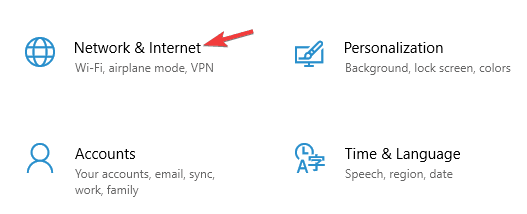
- Valige Puhverserver vasakult paanilt. Paremal paanil keelake kõik valikud.
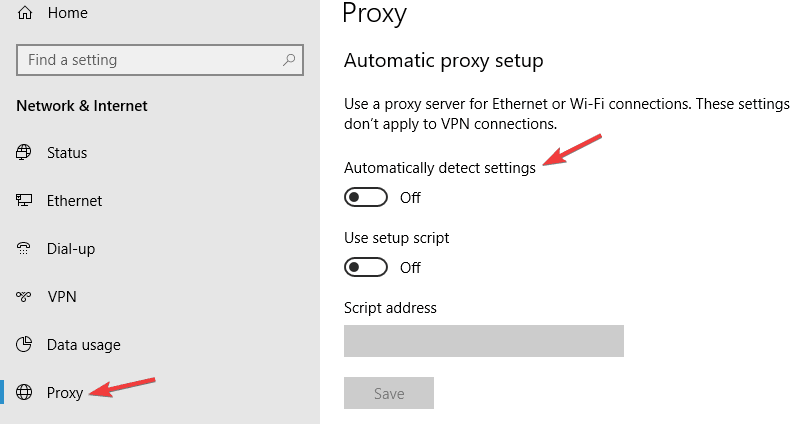
Kui olete kõik suvandid keelanud, keelatakse puhverserver ja probleem Twitchi puhverdamisega tuleks lahendada. Kui kasutate a VPN, kindlasti keelake see või desinstallige see ja kontrollige, kas see probleemi lahendab.
Veelgi enam, soovitame teil proovida head VPN-i, mis ei häiri Twitchi ega muid veebisaite.
Lisaks sellele, et esmaklassiline VPN tagab sirvimise ohutuse ükskõik millisele veebisaidile juurde pääsete, puhastab see ka teie liiklust ja blokeerib geoasukohaga piiratud meediasisu.
⇒ Hankige Speedify
8. Blokeerige konkreetne IP-vahemik
- Vajutage Windowsi klahv + S ja sisestage Vali Täpsema turbega Windows Defenderi tulemüür.
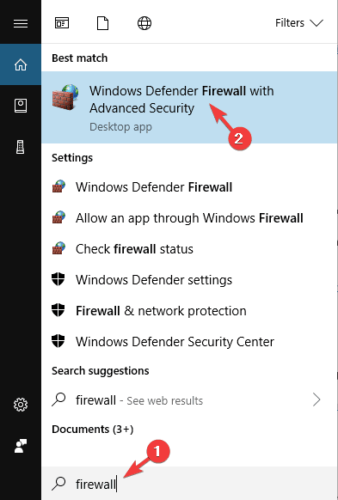
- Minema Sissetulevad reeglid ja klõpsake nuppu Uus reegel.

- Valige Kohandatud reegel ja klõpsake nuppu Järgmine.
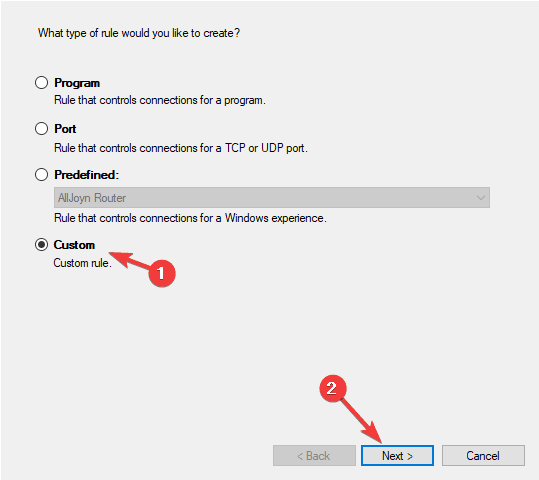
- Jätkake klõpsamist Järgmine kuni jõuate Reguleerimisala ekraan.
- Valige Need IP-aadressid ja klõpsake nuppu Lisama aastal Milliste IP-aadresside suhtes see reegel kehtib jaotises.
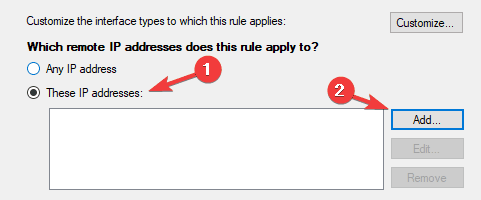
- Valige see IP-aadress vahemik ja sisestage järgmised aadressid:
- Saatja: 206.111.0.0
- Saaja: 206.111.255.255
- Klõpsake nuppu Okei jätkama.
- Nüüd korrake samme 5–7, kuid seekord kasutage järgmisi IP-aadresse:
- Saatja: 173.194.55.1
- Saaja: 173.194.55.255
- Kui olete valmis, klõpsake nuppu Järgmine.
- Valige Blokeerige ühendus ja klõpsake edasi Järgmine protsessi lõpuleviimiseks.
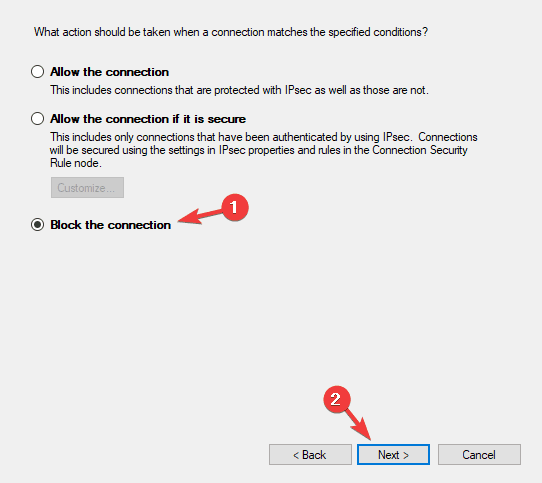
Kui olete oma tulemüüri konfigureerinud, peate lihtsalt käivitama järgmise käsu Käsurida või taaskäivitage arvuti: ipconfig / flushdns
Kontrollige, kas probleem on endiselt olemas. Paljud kasutajad teatasid, et see lahendus töötas nende jaoks, nii et proovige seda kindlasti.
Kokkuvõtteks võib öelda, et Twitch on suurepärane voogesitusplatvorm, kuid see pole ilmselgelt veatu. Kui teil on probleeme puhverdamisprobleemidega, proovige kindlasti mõnda meie lahendust.
Twitchi ja muude sarnaste voogesitusplatvormide kasutuskogemuse parandamiseks võite proovida kasutada mõnda neist parim ringhäälingutarkvara.
Andke meile teada, milline meie juhendi lahendus teile sobis, või kui teil on meile muid ettepanekuid, siis allpool toodud kommentaarides.
 Kas teil on endiselt probleeme?Parandage need selle tööriistaga:
Kas teil on endiselt probleeme?Parandage need selle tööriistaga:
- Laadige see arvuti parandamise tööriist alla hinnatud suurepäraselt saidil TrustPilot.com (allalaadimine algab sellel lehel).
- Klõpsake nuppu Käivitage skannimine leida Windowsi probleeme, mis võivad põhjustada arvutiga probleeme.
- Klõpsake nuppu Parandage kõik lahendada patenteeritud tehnoloogiatega seotud probleemid (Eksklusiivne allahindlus meie lugejatele).
Restoro on alla laadinud 0 lugejaid sel kuul.
![Twitchi puhverdamise parandamine [Chrome, Firefox]](/f/934d6a39b8c8db9e516b398437cd48dc.jpg?width=300&height=460)
![Tõmbamisviga järgitavate kanalite laadimisel [Expert Fix]](/f/0dc1fd0898301cd4ce01e89e4b22ea90.jpg?width=300&height=460)
